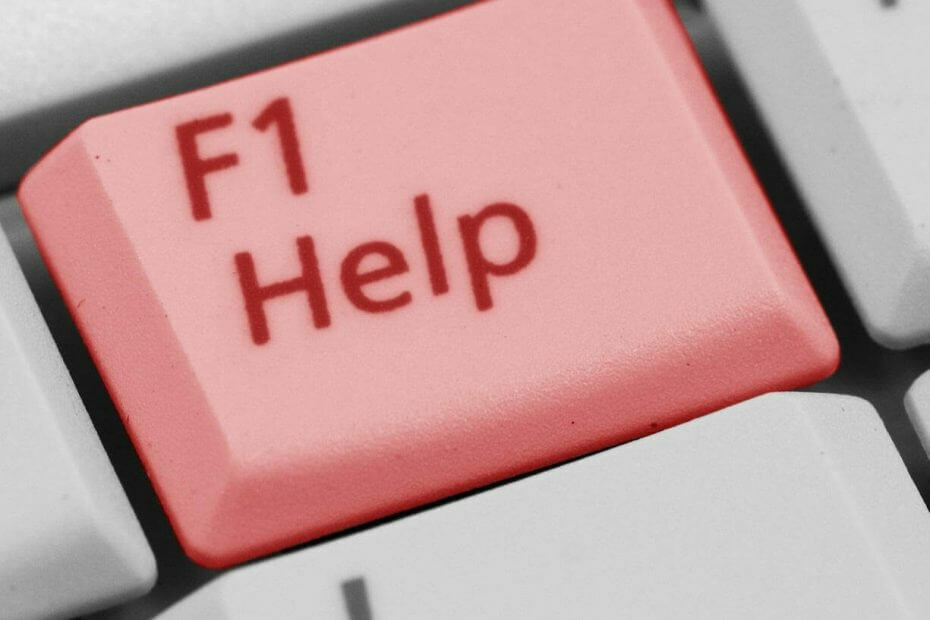سيحافظ هذا البرنامج على تشغيل برامج التشغيل الخاصة بك ، وبالتالي يحميك من أخطاء الكمبيوتر الشائعة وفشل الأجهزة. تحقق من جميع برامج التشغيل الخاصة بك الآن في 3 خطوات سهلة:
- تنزيل DriverFix (ملف تنزيل تم التحقق منه).
- انقر ابدأ المسح للعثور على جميع السائقين الإشكاليين.
- انقر تحديث برامج التشغيل للحصول على إصدارات جديدة وتجنب أعطال النظام.
- تم تنزيل DriverFix بواسطة 0 القراء هذا الشهر.
بناءً على مرات الظهور والتقارير عبر الإنترنت ، يشعر المستخدمون بالرضا في الغالب عن جهاز Xbox One. تعتبر وحدة التحكم الرائعة من الجيل التالي أداة قادرة تمامًا وهناك الكثير مما يمكن أن يحدث بشكل خاطئ على أساس يومي.
ومع ذلك ، لا تدع هذه الحيلة تجعلك تعتقد أن سير عمل Xbox One سلس. بعض الأخطاء تظهر من وقت لآخر ، مثل الخطأ "قد تكون هناك مشكلة في هذه اللعبة أو التطبيق" عند تنزيل أو تثبيت ألعاب أو تطبيقات.
لقد قمنا بإدراج الحلول الأكثر شيوعًا أدناه ، لذا لا تتردد في تجربتها إذا واجهت هذا الخطأ.
كيفية حل مشكلات تنزيل الألعاب أو التطبيقات على Xbox One
- دورة الطاقة في وحدة التحكم
- قم بإلغاء التثبيت وإعادة التثبيت
- تحقق من حالة خدمات Xbox Live
- قم بتسجيل الخروج وتسجيل الدخول مرة أخرى باستخدام ملف تعريف Xbox الخاص بك
- افحص الاتصال
- تأكد من أن لديك مساحة تخزين كافية
- قم بتحديث البرامج الثابتة لوحدة التحكم
الحل 1 - دورة الطاقة في وحدة التحكم
الحل الشامل لجميع أنواع مشكلات Xbox One هو دورة طاقة بسيطة أو إعادة ضبط ثابتة. إذا كنت إيجابيًا تمامًا بشأن جميع العوامل الأخرى التي قد تؤدي إلى ذلك ، فإن إعادة تعيين بسيطة يمكن أن تعالج هذا الأمر وستتمكن من المضي قدمًا في التنزيلات حيث لم يحدث شيء. قد تكون المشكلة المطروحة خطأً مؤقتًا ، لذا فإن هذه الخطوة ذات قيمة أكبر.
إليك كيفية تشغيل دورة تشغيل Xbox One:
- اضغط مع الاستمرار علىزر الطاقة لمدة 10 ثوانأو هكذا.
- انتظر حتى يتم إيقاف تشغيل وحدة التحكم.
- بعد دقيقة ، قم بتشغيل وحدة التحكم مرة أخرى وابحث عن التغييرات.
الحل 2 - إلغاء التثبيت وإعادة التثبيت
إذا ظهر الخطأ (كما يحدث عادةً) أثناء تثبيت اللعبة ، فنحن نقترح إلغاء العملية وإعادة تشغيلها. يجب أن يؤدي هذا إلى تجاوز الفواق ، ونأمل أن يتم حل الخطأ "قد تكون هناك مشكلة في هذه اللعبة أو التطبيق". بعد إلغاء التثبيت ، انتقل مرة أخرى إلى المتجر أو أدخل القرص وقم بتثبيت اللعبة مرة أخرى.
- اقرأ أيضًا: ماذا تفعل إذا تأخر البث في تطبيق Xbox لنظام التشغيل Windows 10
اتبع هذه الخطوات للقيام بذلك على Xbox One:
- منمنزل، بيت شاشة مفتوحةألعابي وتطبيقاتي.
- إختر طابوروحدد اللعبة أو التطبيق الذي تحاول تنزيله. يجب أن تقول "التثبيت“.
- اضغط علىلائحة الطعامزر واختيار يلغي.
- حاول إعادة تثبيت اللعبة.
الحل 3 - تحقق من حالة خدمات Xbox Live
إذا كنت تحصل على النسخة الرقمية من اللعبة المتأثرة ، فقد تكمن المشكلة في خدمات Xbox Live ، لذا نقترح التحقق من حالة خدمات Xbox Live. هناك مشهد مخصص حيث يتم نشر جميع حالات الانقطاع في الوقت الفعلي حتى يتمكن المستخدمون من تحديد المشكلات العالمية بشكل مباشر.
- اقرأ أيضًا: خطأ Xbox One 0x87e00064: إليك كيفية إصلاحه
هنا حيث يمكنك تحقق من حالة خدمات Xbox Live. أو يمكنك إلقاء نظرة على حساب Twitter الرسمي ، هنا.
الحل 4 - قم بتسجيل الخروج وتسجيل الدخول مرة أخرى باستخدام ملف تعريف Xbox الخاص بك
اكتشف بعض المستخدمين المتأثرين المشكلة في خطأ الحساب المؤقت. قاموا بحلها عن طريق تسجيل الخروج وتسجيل الدخول مرة أخرى باستخدام حساب ملف تعريف Xbox الخاص بهم. يبدو أن هذا ، إلى جانب دورة الطاقة ، يعمل على إصلاح الكثير من توقفات Xbox One المؤقتة. بطريقة أو بأخرى ، لن يكلفك الأمر أي شيء لمحاولة رؤيته بنفسك.
إذا لم يكن هذا مفيدًا ، فانتقل إلى الخطوة التالية في القائمة. سيعمل المرء في النهاية.
الحل 5 - فحص الاتصال
هذه خطوة واضحة. عند الوصول إلى أي نوع من المحتوى عبر الإنترنت ، ستحتاج إلى اتصال مستقر إلزاميًا. إذا لم يكن الأمر كذلك ، فستظهر أخطاء. إذا لم تكن متأكدًا من كيفية استكشاف أخطاء اتصال الشبكة على Xbox One وإصلاحها ، فإن الإجراء بسيط إلى حد ما. نحتاج إلى اختبار بعض العناصر الداخلية ثم الانتقال إلى شبكتك المنزلية ، مع التركيز على أجهزة التوجيه / المودم.
- اقرأ أيضًا: كيفية إصلاح مشكلات الشاشة الضبابية في Xbox One
فيما يلي بعض الخطوات العامة لتحرّي الخلل وإصلاحه التي يمكنك تجربتها:
- قم بتشغيل التشخيصات
- اضغط علىزر Xboxلفتح الدليل.
- إخترإعدادات.
- مقبضجميع الإعدادات.
- إخترشبكة الاتصال.
- يختاراعدادات الشبكة.
- يختار "اختبر اتصال الشبكة“.

- قم بتعيين عنوان IP ثابت
- افتح الإعدادات ثمجميع الإعدادات.
- إخترشبكة الاتصال.
- فتحاعدادات الشبكة>إعدادات متقدمة.
- اكتب ملفIP و DNS القيم (IP وقناع الشبكة الفرعية والبوابة).
- ضمن الإعدادات المتقدمة ، افتحإعدادات IP.
- يختاريدوي.
- مرة واحدة هنا ، افتحDNS واكتبDNS الإدخال.
- أدخل القيم التي كتبتها وقم بتأكيد التغييرات في ملفإعدادات متقدمة.
- إعادة تشغيلاكس بوكس
- تأكد من استخدام اتصال سلكي بدلاً من الاتصال اللاسلكي.
- إعادة تعيين جهاز التوجيه.
- تعطيل جدار حماية جهاز التوجيه و UPnP.
الحل 6 - تأكد من أن لديك مساحة تخزين كافية
مساحة التخزين شيء آخر ستحتاج إلى التحقق منه قبل أن نتمكن من إرجاع هذا الخطأ تمامًا إلى خطأ في النظام. يمكن أن يظهر الخطأ "قد تكون هناك مشكلة في هذه اللعبة أو التطبيق" بسبب نقص مساحة التخزين للعبة أو التطبيق المذكور. لهذا السبب نقترح التحقق من مساحة التخزين الخاصة بك وحذف بعض المحتوى إذا لزم الأمر.
من ناحية أخرى ، إذا كان لديك مساحة تخزين كافية وكانت المشكلة مستمرة ، فجرّب الخطوة الأخيرة في القائمة.
- ذات صلة: أفضل 3 أجهزة تخزين خارجية لـ Xbox One USB للاستخدام
الحل 7 - تحديث البرامج الثابتة لوحدة التحكم
أخيرًا ، يمكنك محاولة تحديث البرامج الثابتة لوحدة التحكم والأمل في الأفضل. إذا استمرت المشكلة حتى مع أحدث البرامج الثابتة ، فيرجى الاتصال بالدعم الرسمي واطلب الحل.
وهذا كل شيء. إذا كان لديك أي أسئلة أو اقتراحات ، فلا تتردد في إخبارنا في قسم التعليقات أدناه.
القصص ذات الصلة التي يجب عليك التحقق منها:
- 5 برامج لتسجيل الألعاب لـ Xbox One لالتقاط كل الأحداث
- ستجد حلا: رمز الخطأ في تسجيل الدخول إلى Xbox 0x87dd0019
- ما هي الأحرف الموجودة في تقرير حالة خطأ اتصال Xbox؟